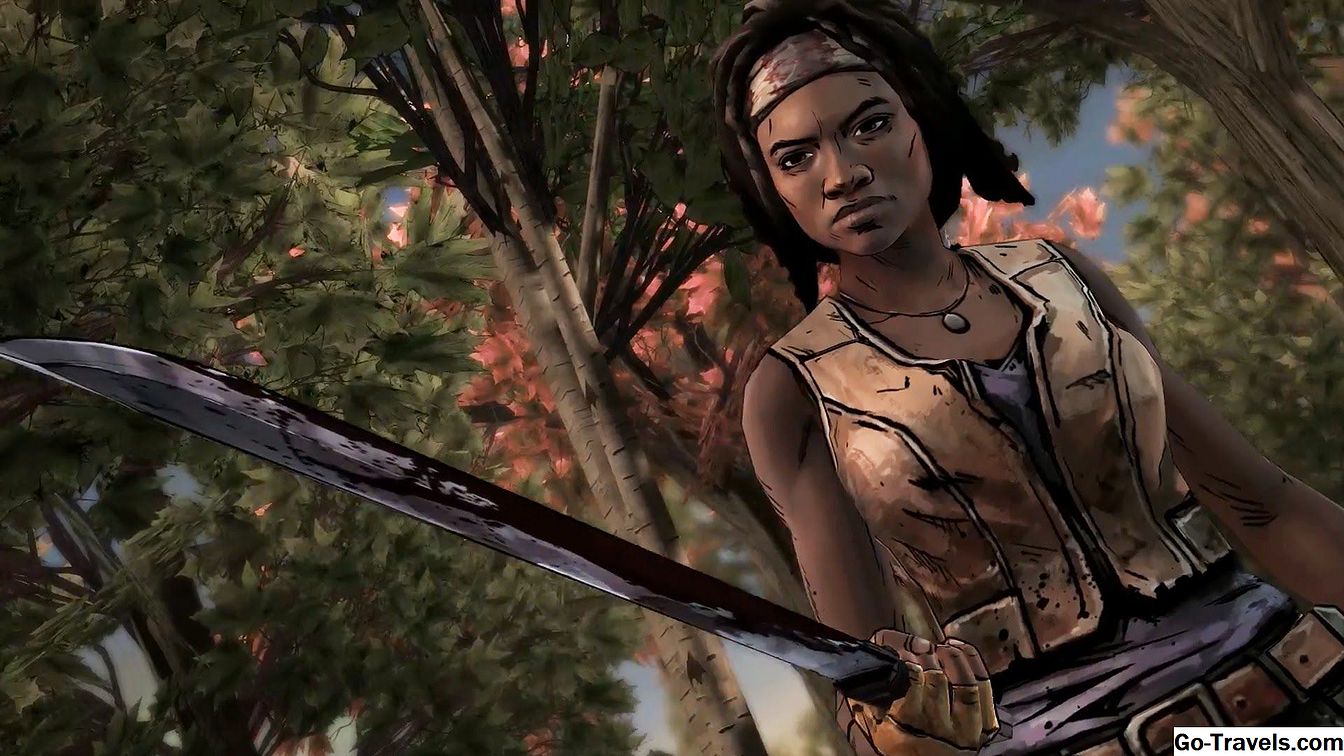"IPhone" viršutiniame dešiniajame kampe esančio akumuliatoriaus piktograma leidžia sužinoti, kiek jūsų telefono galia išjungta, bet ji nesiūlo išsamios informacijos. Iš pirmo žvilgsnio į mažą piktogramą sunku pasakyti, ar liko 40 proc. Baterijos, ar 25 proc., Ir tai gali būti skirtumas, dėl kurio susidaro daugiau valandų.
Laimei, "iOS" įdiegtas nustatymas pateikia daugiau informacijos apie tai, kiek jūsų telefone išsikraustė energija. Galite matyti akumuliatoriaus naudojimo laiką procentais ir išvengti baimės raudonos akumuliatoriaus piktogramos.
Jei galite lengvai patikrinti "iPhone" baterijos procentinę dalį, turite lengviau suprantamą ir tikslesnę informaciją apie bateriją. Jūs sužinosite, kada laikas papildyti, ir ar galite išspausti dar kelias valandas, ar laikas pradėti "iPhone" į mažo galingumo režimą.
Kaip peržiūrėti akumuliatoriaus procentą "iOS 10" ir "Up"
Iki "iOS 10" galite peržiūrėti akumuliatoriaus procentinę dalį kiekvieno ekrano viršuje dešiniajame kampe, kur akumuliatoriaus piktograma pasirodys pakeičiant baterijos nustatymą. Tai pasikeitė "iOS 10". Dabar galite peržiūrėti tik "Control Center" likusį akumuliatoriaus naudojimo laiką, todėl nereikia keisti nustatymų, kad jį matytumėte.
-
Atidaryti valdymo centrą. Kaip tai darote, priklauso nuo to, kokį "iPhone" modelį turite. "IPhone X" ir naujesnėje versijoje perbraukite žemyn nuo viršutinio dešiniojo kampo. Visuose kituose modeliuose perbraukite iš apačios.
-
Valdymo centro ekrano viršutiniame dešiniajame kampe šalia akumuliatoriaus piktogramos galite matyti akumuliatoriaus procentą.
Visuose kituose ekranuose rodoma numatytoji akumuliatoriaus piktograma be procentų.
Kaip peržiūrėti akumuliatoriaus procentą "iOS 9"
"IOS 9" galite keisti "Android" akumuliatoriaus naudojimo laiką procentais bet kuriame ekrane Akumuliatorius nustatymai.
-
AtidarykNustatymai app
-
BakstelėkiteAkumuliatorius.
-
Slide theAkumuliatoriaus procentas mygtukas įjungtas / žalia.
Kaip peržiūrėti baterijos procentą "iOS 4" naudojant "iOS 8"
Jei naudojate "iOS 4", naudodamiesi "iOS 8", baterijos peržiūros procesas procentais kiekviename ekrane yra šiek tiek kitoks.
-
Bakstelėkite Nustatymai.
-
PasirinkiteGeneralinis direktorius ("iOS 6" ir naujesnės versijos, jei esate senesnėje "OS", praleiskite šį žingsnį).
-
Bakstelėkite Naudojimas.
-
Slide the Akumuliatoriaus procentas "iOS 7" ir "iOS 8" slankiklį į žalią (pastumkite į " On iOS 4 iki 6).
Kaip stebėti baterijos naudojimą "iPhone"
Jei naudojate "iOS 9" ar naujesnę versiją, "Battery" yra kita funkcija nustatymų ekranas (Nustatymai > Akumuliatorius), kad jums gali būti naudinga. Skyriuje "Baterijos naudojimas" pateikiamos programos, kurios per pastarąsias 24 valandas ir per pastarąsias septynias dienas naudojo daugiausia baterijos naudojimo trukmę. Naudodamiesi šia informacija, galite tiksliai nustatyti, kaip baterijos perkeliamos programos, jas ištrinkite arba naudokite mažiau, o tai savo ruožtu prailgina baterijos veikimo trukmę.
Norėdami peržiūrėti ataskaitų teikimo laiką, bakstelėkite arba Paskutinės 24 valandos arba Paskutinės 7 dienos skirtukas. Kai tai atliksite, pamatysite viso to laikotarpio naudojamo akumuliatoriaus procentą, kurį naudojo kiekviena programa. Programos yra rūšiuojamos iš tų, kurios labiausiai sunaudojo bateriją.
Kai kuriose programose pateikiama pagrindinė informacija apie tai, kas sukėlė naudojimą. Galite pamatyti pastabą, kuri skaitoma Fono veikla arba Žemas signalas. Šios pastabos paaiškina, kodėl programoje naudojama tiek daug baterijos.
Jei norite gauti išsamesnės informacijos apie kiekvienos programos baterijos naudojimą, bakstelėkite programos pavadinimą arba laikrodžio piktogramą, esantį viršutiniame dešiniajame baterijos naudojimo kampe skyrius. Kai tai padarysite, tekstas po kiekviena programa pasikeis šiek tiek. Pavyzdžiui, "Podcast" programa gali parodyti, kad jo baterijos naudojimas buvo dviejų ekrano ekrano ir 2,2 valandų fono aktyvumo minučių rezultatas.
Galima gauti šią informaciją yra būtina, jei jūsų baterija išsijungia greičiau, nei tikitės, ir jūs negalite išsiaiškinti, kodėl.